win7系統怎麼正確連接投影儀設備?投影儀設備不僅用在學習,在家庭、在辦公等場所都需要用到,因此掌握投影儀的連接設置顯得十分重要。經常有用戶在詢問Win7系統怎麼連接投影儀?下面我們就Win7 64位系統為例,給大家介紹win7系統正確連接投影儀設備的詳細方法。

解決步驟:
一、確保投影儀已打開,然後將投影儀電纜插入到計算機上的視頻端口。
注意:投影儀使用 VGA 或 DVI 電纜。必須將該電纜插入計算機上的匹配視頻端口。雖然某些計算機具有兩種類型的視頻端口,但大多數筆記本電腦只有一種類型的視頻端口。可以使用 USB 電纜將某些投影儀連接到計算機上的 USB 端口。
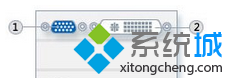
VGA端口和DVI端口
二、通過單擊「開始」按鈕 ,然後單擊“控制面板”;
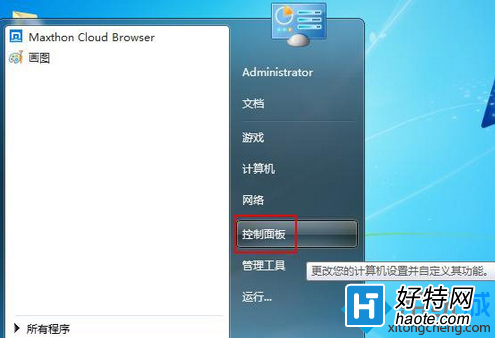
三、打開控制面板。在搜索框中,鍵入“投影儀”,然後單擊“連接到投影儀”。
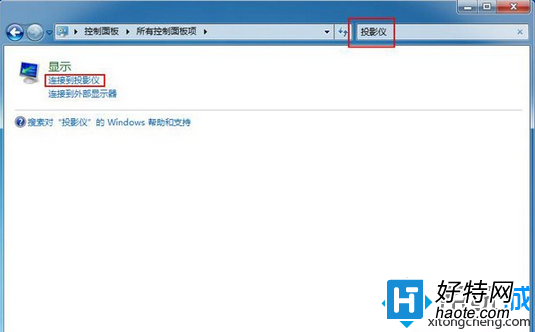
若要使用鍵盤快捷方式替代“控制面板”,請按 Windows 徽標鍵 +P。
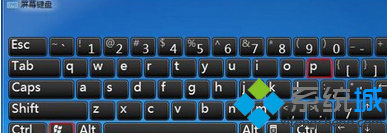
四、出現下圖提示,選擇希望顯示桌面的方式:

用於選擇桌面顯示方式的四個選項
“僅計算機”(這會僅在計算機屏幕上顯示桌面。)
“僅計算機”模式下,筆記本正常工作,屏幕信息不輸出,外接設備不顯示電腦屏幕畫面。我們在做投影准備的時候,會做很多操作,比如選擇PPT啊、設置屏幕啊……這些操作我們不希望放大在投影上讓別人看到,選擇這種模式就可以了。
“復制”(這會在計算機屏幕和投影儀上均顯示桌面。)
“復制”模式就是讓筆記本屏幕和投影儀同步顯示相同的內容,這種模式特別適合演示軟件操作。
“擴展”(這會將桌面從計算機屏幕擴展到投影儀。)
“擴展”模式可以讓外接設備顯示擴展畫面,我們可以將需要演示的內容從筆記本屏幕中拖動到投影屏幕中,筆記本屏幕可以做自己的事情。